[2025] أفضل 20 مسجل صوت لأجهزة الكمبيوتر/Mac/iOS/Android/Online
عندما تريد التقاط مكالمات الفيديو والموسيقى والملاحظات والمزيد من النظام والصوت الخارجي، إليك 20 مسجل صوت على جميع الأجهزة:
- AnyRec Screen Recorder: التقط صوتًا عالي الجودة على أنظمة التشغيل Windows وMac وAndroid وiPhone.
- Adobe Audition: تسجيل الصوت وتحريره ومزجه على Windows بعد دفع مبلغ باهظ الثمن.
- Audacity: مسجل صوت مجاني مع القليل من الميزات ودعم الإخراج.
- GarageBand: تسجيل الصوت بالأدوات الكهربائية وحفظه بأحجام كبيرة.
- Vocaroo: التقط الصوت عبر الإنترنت وشاركه عبر الروابط ورسائل البريد الإلكتروني وما إلى ذلك.
- Needom Studio Sound Recorder: قم بتسجيل الصوت وتقطيعه لإنشاء نغمة رنين.
- المذكرات الصوتية: مسجل صوت iOS الافتراضي مع تخطي الصمت تلقائيًا.
100% آمن
100% آمن

بغض النظر عن رغبتك في إنشاء عرض توضيحي للموسيقى، أو التقاط مكالمة اجتماع، أو إنشاء بودكاست، أ مسجل الصوت ضروري بالنسبة لك. ليست هناك حاجة لشراء مسجل صوت رقمي بمئات الدولارات، ويمكنك بسهولة تحويل هاتفك أو جهاز الكمبيوتر الخاص بك إلى مسجل الصوت المجاني الخاص بك. اقرأ هذه المقالة للعثور على أفضل مسجل صوت بصوت واضح وعالي الجودة وابدأ في تسجيل الملاحظات والتعليقات الصوتية والمقابلات والمحادثات والأفكار والمزيد.
أفضل برامج تسجيل الصوت [الأكثر يوصى بها] 10 برامج أخرى لتسجيل الصوت لسطح المكتب أفضل 3 مسجلات صوت مجانية على الإنترنت أفضل 6 تطبيقات لتسجيل الصوت الأسئلة الشائعة حول مسجلات الصوتأفضل برامج تسجيل الصوت [الأكثر يوصى بها]
بالنسبة لمعظم المستخدمين ، AnyRec Screen Recorder هو الخيار الأفضل من بين عدد كبير جدًا من مسجلات الصوت. يمكنك التقاط صوت الكمبيوتر وصوت الميكروفون في وقت واحد وبأحجام مختلفة. لكي نكون أكثر تحديدًا، يمكنك تحسين جودة تسجيل الصوت عن طريق إلغاء الضوضاء وزيادة صوتك. بعد تسجيل الصوت، يمكنك حفظه بالعديد من التنسيقات الشائعة، بما في ذلك MP3 وAAC وWAV والمزيد.

سجل صوتًا عالي الجودة باستخدام الميكروفونات الداخلية والخارجية.
إلغاء ضوضاء الميكروفون ودعم تحسين الميكروفون.
القدرة على ضبط مستوى الصوت بشكل منفصل حتى أثناء التسجيل الصوتي.
احفظ التسجيل الصوتي بصيغ MP3، WMA، AAC، M4A، OGG، FLAC، إلخ.
100% آمن
100% آمن
الخطوة 1.يمكنك تنزيل AnyRec Screen Recorder وتثبيته وتشغيله مجانًا. انقر فوق الزر "مسجل الصوت" للوصول إلى مسجل الصوت لجهاز الكمبيوتر/جهاز Mac.

الخطوة 2.قم بتشغيل "الميكروفون" لتسجيل الصوت من الميكروفون الداخلي أو الخارجي. إذا كنت تريد ضبط الصوت الصادر من جهاز الكمبيوتر الخاص بك، فيمكنك تشغيل "صوت النظام" أيضًا.

ملحوظة: إذا قمت بتنشيط برنامج تسجيل الصوت، فيمكنك تحسين صوت الميكروفون وتقليل ضوضاء الميكروفون وتغيير مصدر الميكروفون من القائمة المنسدلة الخاصة به.
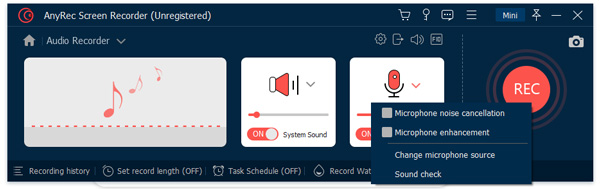
الخطوه 3.انقر فوق "التفضيلات" من قائمة القائمة وقم بتغيير تنسيق التسجيل الصوتي وموقعه من جزء "الإخراج". انقر فوق "موافق" لحفظ التغييرات.

الخطوة 4.انقر فوق الزر "REC" لبدء التسجيل باستخدام مسجل الصوت للكمبيوتر الشخصي أو برنامج Mac. يمكنك إيقاف التسجيل الصوتي مؤقتًا واستئنافه على جهاز الكمبيوتر الخاص بك دون حد زمني.

الخطوة الخامسة.بعد تسجيل الصوت، يمكنك استخدام أداة تشذيب الصوت لإزالة المقاطع الصوتية غير المرغوب فيها. لاحقًا، انقر فوق الزر "حفظ" لتسجيل الصوت وحفظه بصيغة MP3 على نظام التشغيل Windows 10.

100% آمن
100% آمن
قراءة متعمقة
10 برامج أخرى لتسجيل الصوت لسطح المكتب
هل ما زلت ترغب في الحصول على توصيات بشأن مسجلات الصوت والصوت الأخرى؟ من هذا القسم ، يمكنك الحصول على 10 برامج تسجيل صوت مجانية ومدفوعة لنظامي التشغيل Windows و Mac. بغض النظر عن رغبتك في تسجيل الصوت على نظامي التشغيل Windows 10 و Mac باستخدام أدوات بسيطة أو متقدمة ، يمكنك الحصول على نتائج مرضية هنا.
أفضل 5 مسجلات صوت لأجهزة الكمبيوتر التي تعمل بنظام Windows
| مسجل صوت Windows | نظام التشغيل Windows | سعر | الايجابيات | سلبيات |
| مسجل صوت Windows 10 | نظام التشغيل Windows 10 | حر | برنامج تسجيل صوت Windows الافتراضي. لا حاجة لتنزيل أي شيء. | الحد الأقصى لوقت تسجيل الصوت يصل إلى 3 ساعات. |
| أدوبي أوديشن | نظام التشغيل Windows 11/10 / 8.1 / 8/7 / XP / Vista | يبدأ من $20.99 / شهريًا | Adobe Audition هو الحل الشامل لتسجيل الصوت وتحريره وخلطه واستعادته. | إذا كنت تريد تسجيل صوت Windows فقط ، فإن استخدامه مكلف للغاية. |
| سجل | نظام التشغيل Windows 11/10 / 8.1 / 8/7 / XP / Vista | يبدأ من $2.21 / شهريًا | فهو لا يوفر تسجيلًا صوتيًا فحسب، بل يوفر أيضًا دعم النسخ والنسخ. | RecordPAD ليس مسجل صوت مناسبًا للمبتدئين. |
| الجرأة | نظام التشغيل Windows 10/8/7 | حر | مسجل صوت خفيف الوزن ومحرر لجميع المستخدمين. | مسجل الصوت Audacity غير مستقر بسبب بعض الأخطاء غير المعروفة. |
| أردور | نظام التشغيل Windows 11/10 / 8.1 / 8/7 | يبدأ من $199.99 | اسمح للملحنين والمهندسين بالعمل معًا من جميع أنحاء العالم. | منحنى التعلم القاسي، وهو معقد جدًا للاستخدام. |
1. Windows 10 Voice Recorder - Free Sound Recorder لنظام التشغيل Windows 10
مسجل الصوت هو مسجل صوت مجاني لنظام التشغيل Windows 10. يمكنك تسجيل الصوت والصوت من خلال ميكروفون Windows بتنسيق MP3 لمدة تصل إلى 180 دقيقة. سيتم حفظ ملف تسجيل الصوت في مجلد التسجيل بشكل افتراضي. تسجيل الصوت على نظام التشغيل Windows 10 مجاني تمامًا باستخدام تطبيق Voice Recorder، ولكن لا توجد خيارات إضافية لتسجيل الصوت وتحريره. إذا كنت تريد بدء التسجيل الصوتي وإيقافه بسرعة على نظام التشغيل Windows 10، فيمكنك اختيار مسجل صوت Windows 10 جيد.
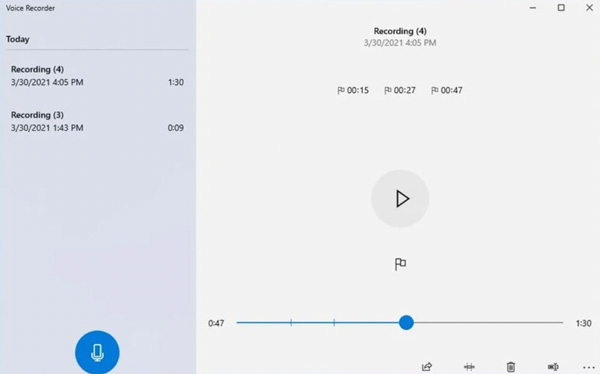
2. Adobe Audition - برنامج تسجيل صوت احترافي للمستخدمين رفيعي المستوى
بالمقارنة مع برامج تسجيل الصوت الأخرى، أدوبي أوديشن رائع جدًا. يمكنك تسجيل الصوت وتحريره وإصلاحه من خلال دعم التتبع المتعدد. تعتبر وظائفها الصوتية المعقدة والقوية مفيدة للموسيقيين ومدوني الفيديو ومقدمي البث الصوتي. هنا يمكنك تسجيل الفينيل في Audition لمزيد من التحرير. بالمناسبة، يمكن لميزة طباعة الضوضاء اكتشاف الضوضاء المطابقة وإزالتها تلقائيًا بذكاء. ومع ذلك، فإن استخدام مسجل ومحرر الصوت على المستوى الاحترافي مكلف. يبدأ الاشتراك الأساسي من $20.99 شهريًا.
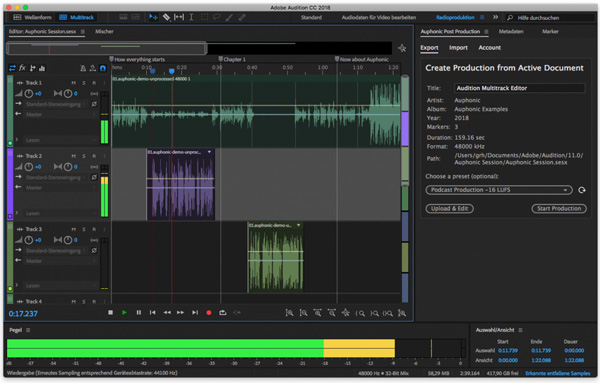
3. RecordPAD - مسجل الصوت والمحرر
يمكنك تسجيل صوت الكمبيوتر والموسيقى والصوت على Windows باستخدام NCH RecordPAD. يمكن للتسجيل الصوتي لبرامج الكمبيوتر تسجيل جميع أنواع الصوت بتنسيقات MP3 وWAV. (سجل و تحويل MP3 إلى AIFF إذا لزم الأمر.) نظرًا لدعم سطر الأوامر القوي ، يمكنك تسجيل الصوت ودمجه للتشغيل مع برامج تحرير الصوت الأخرى بسهولة. على سبيل المثال ، يمكنك تسجيل الصوت ثم نسخه على قرص مضغوط مباشرةً.
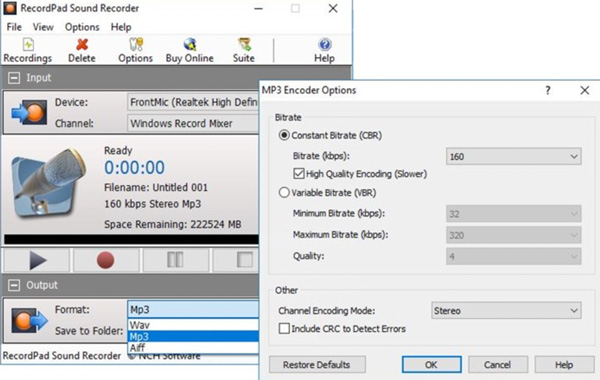
4. الجرأة - مسجل صوت مفتوح المصدر
الجرأة يمكن أن يعمل كبرنامج مسجل صوت مجاني لنظام التشغيل Windows أيضًا. علاوة على ذلك، يمكنك تحويل وتحرير مسارات صوتية متعددة بعد التسجيل. على سبيل المثال، يمكنك تسجيل الصوت باستخدام Audacity بتنسيق MP3 وOGG وWAV وAIFF أولاً. لاحقًا، يمكنك دمج مسار التسجيل الصوتي مع المؤثرات الصوتية والمسارات الأخرى أيضًا.
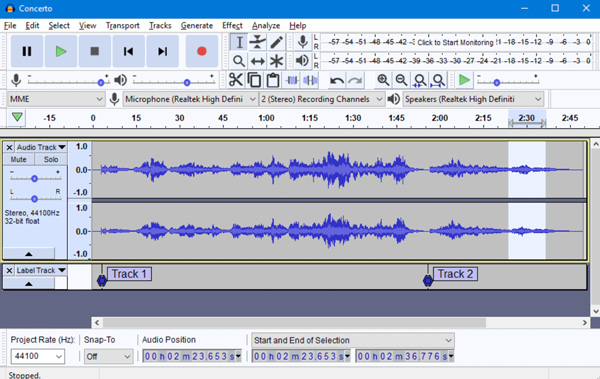
5. Ardor - برنامج تسجيل صوتي مفتوح وتعاوني
قبل تسجيل الصوت باستخدام أردور، فأنت بحاجة إلى ضبط جهاز الكمبيوتر الخاص بك كمحطة عمل DAW-Digital Audio Workstation أولاً. يختلف Ardor عن مسجلات الصوت الشائعة، حيث يسمح للمستخدمين بالعمل على مسارات متعددة بطرق قابلة للتخصيص في نفس الوقت. لذلك يمكن لعدة مستخدمين التعاون من مواقع مختلفة بسهولة. يتطلب برنامج مسجل الصوت لسطح المكتب أداءً عاليًا للأجهزة. لذلك، إذا كان جهاز الكمبيوتر الخاص بك لا يعمل بشكل جيد، فقد تواجه مشكلة عدم عمل تسجيل الشاشة.
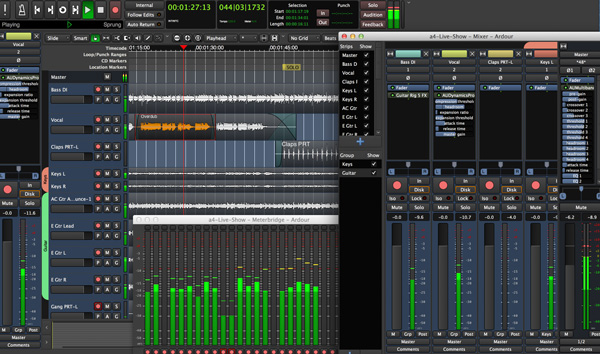
التقط أي صوت للكمبيوتر والميكروفون بتنسيق MP3 بوضوح وسهولة. يمكنك تسجيل الصوت على Windows 11/10 / 8.1 / 8/7 لمدة تصل إلى 3 دقائق مجانًا طوال الوقت.
100% آمن
100% آمن
أفضل 5 مسجلات صوت لنظام التشغيل Mac
| مسجل صوت ماك | نظام التشغيل Mac OS | سعر | الايجابيات | سلبيات |
| مشغل الكويك تايم | Mac OS X 10.0 أو أعلى | حر | سجل الشاشة والصوت على Mac بواجهة سهلة الاستخدام. | تحتاج إلى تثبيت محرك صوت افتراضي لتسجيل صوت كمبيوتر Mac باستخدام QuickTime Player. |
| GarageBand | Mac OS X 11.0 أو أعلى | حر | جعل تسجيل GarageBand مع غناء والآلات الكهربائية. | تكون ملفات مشروع GarageBand بأحجام ملفات كبيرة. |
| أوسينوديو | Mac OS X 11.0 أو أعلى | حر | دعم تسجيل الصوت والتلاعب بالصوت من خلال مكتبة وسائط. | يتعطل مسجل الصوت Ocenaudio أو يتجمد من حين لآخر. |
| لوجيك برو اكس | Mac OS X 11.0 أو أعلى | $199.99 | سجل الصوت على Mac باستخدام آلات افتراضية. | إنه أشبه ببرنامج تحرير الموسيقى. بالنسبة للمبتدئين ، من الصعب العثور على خيارات التسجيل الصوتي بسرعة. |
| اختطاف الصوت | من نظام التشغيل Mac OS X 12 إلى نظام التشغيل Mac OS X 10.14.4 | $59 | قم بتسجيل صوت التطبيق وصوت الأجهزة إلى MP3 أو AAC أو AIFF أو WAV أو ALAC أو FLAC. | يعتبر سير عمل Audio Hijack معقدًا بالنسبة للمبتدئين. |
1. QuickTime Player - مسجل الشاشة الافتراضي والصوت لنظام التشغيل Mac
مشغل الكويك تايم هو مشغل الوسائط الافتراضي ومسجل الصوت لجميع مستخدمي Apple. يمكنك تسجيل صوت الميكروفون باستخدام QuickTime Player مباشرة. ومع ذلك، إذا كنت تريد تسجيل الصوت الداخلي على Mac، فأنت بحاجة إلى تثبيت برنامج SoundFlower أو BlackHole للصوت الظاهري لجهة خارجية أولاً. يصل الحد الأقصى لتسجيل الصوت في QuickTime إلى 4410 HZ AAC وصوت PCM الخطي غير المضغوط 24 بت AIFF-C. هنا يمكنك الحصول على الخطوات التفصيلية لـ تسجيل الصوت باستخدام QuickTime على Mac.
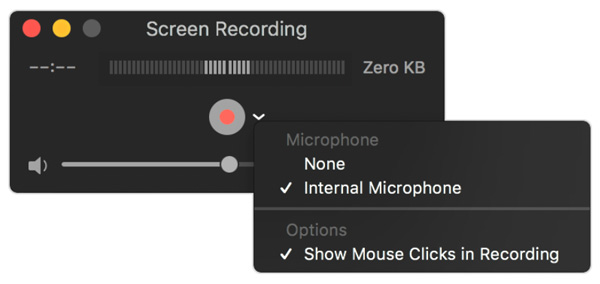
2. GarageBand - مسجل الصوت من Apple وبرنامج إنشاء الموسيقى
GarageBand يشبه إلى حد كبير مسجل الموسيقى لمستخدمي Mac. يمكنك تسجيل الموسيقى ومزجها باستخدام مسجل الصوت المجاني لبرنامج Mac. علاوة على ذلك، يمكنك استكشاف المؤثرات الصوتية المثيرة للاهتمام من مكتبة GarageBand، مثل الجيتار والطبول والبيانو والعديد من الآلات الأخرى. وبالتالي، يمكنك إضافة مكبرات الصوت والمؤثرات إلى تسجيلك الصوتي لإنشاء موسيقى ممتازة. ومع ذلك، حجم ملف التسجيل الصوتي كبير. 30 دقيقة تسجيل GarageBand مشروع مع 4 مسارات حوالي 1 جيجابايت أو نحو ذلك.
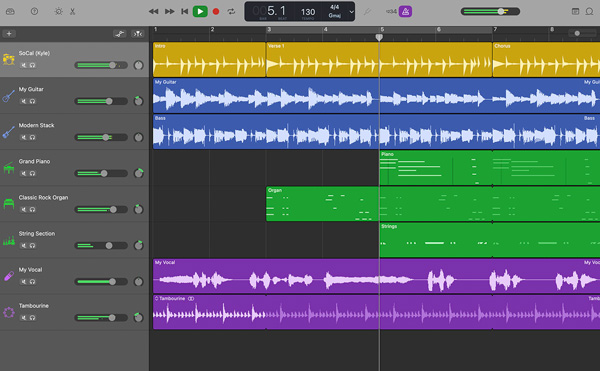
قراءة متعمقة
3. Ocenaudio - محرر ومحرر الصوت الوظيفي
أوسينوديو يدعم مسجل الصوت تقنية الاستوديو الافتراضي (VST). وبالتالي، يمكنك إضافة مؤثرات صوتية إلى تسجيلك الصوتي داخل Ocenaudio مباشرة. يمكنك ضبط المسارات الصوتية وإنشاء صوت يتوافق مع معايير الصناعة باستخدام برنامج تسجيل الصوت على سطح المكتب. إذا كان من الصعب استخدام لوحة معلومات Ocenaudio، فيمكنك الحصول على مقاطع فيديو تعليمية لـ Ocenaudio على YouTube لمزيد من المرجع.
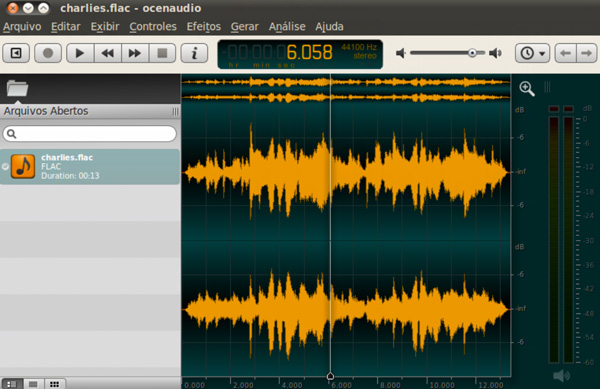
قراءة متعمقة
4. Logic Pro X - DAW وبرنامج تسجيل الصوت لنظام التشغيل Mac
لوجيك برو اكس هو مسجل صوت ومحرر موسيقى مصمم لمستخدمي Mac. يمكنك تحويل جهاز Mac الخاص بك إلى استوديو احترافي لجميع المشاريع الصوتية المطلوبة تقريبًا. بفضل الإيقاعات والألحان المضمنة، يمكنك تحويل كل المقطوعات الموسيقية والعروض إلى أغانٍ على جهاز Mac. سعر النسخة الكاملة لمسجل الصوت Logic Pro X هو $199.99. إنه نوع مكلف بالنسبة للمبتدئين. إذا كنت تبحث فقط عن أ مسجل صوت ماك فقط ، فقد لا يكون خيارك الأول. بالمناسبة ، إليك الحلول لـ Logic Pro X لا يعمل قد تحتاج.
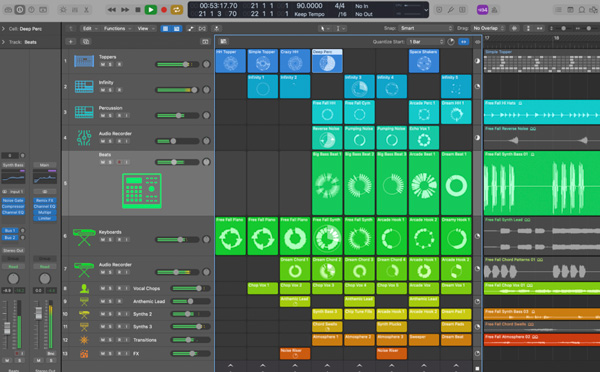
5. Audio Hijack - تسجيل وبث الصوت على Mac
اختطاف الصوت هو مسجل صوت وصوت يمكنه تسجيل صوت الكمبيوتر والميكروفون على نظام Mac. أنت تستطيع تسجيل الصوت الداخلي على Mac إلى MP3 باستخدام Audio Hijack ، بما في ذلك صوت التطبيق ، وصوت المتصفح ، وما إلى ذلك ، علاوة على ذلك ، يمكنك تسجيل الميكروفونات الداخلية والخارجية باستخدام Audio Hijack على Mac في ملفات رقمية. بالإضافة إلى ذلك ، يمكنك إضافة 10 نطاقات EQ والتوازن و bass & treble وتأثيرات صوتية مدمجة أخرى إلى ملف التسجيل الخاص بك. ومع ذلك ، تحتاج إلى شراء حزم وترقيات أخرى لاستكشاف جميع ميزات Audio Hijack.
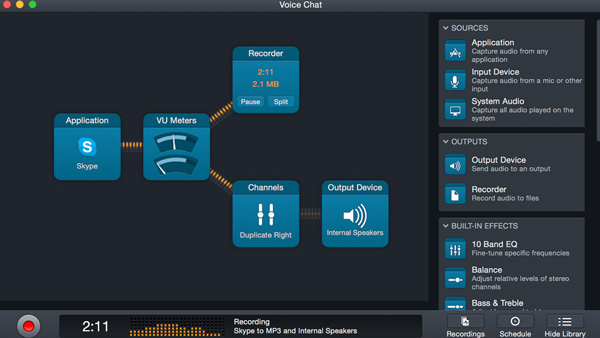
سجل الصوت على Mac من الإنترنت والمتصفح والتطبيق والميكروفون ومصادر أخرى. آمن ونظيف وسهل الاستخدام.
100% آمن
100% آمن
أفضل 3 مسجلات صوت مجانية على الإنترنت
إذا كنت نادرًا ما تسجل الصوت والصوت على Mac ، فيمكنك استخدام مسجل صوت عبر الإنترنت أيضًا. ليست هناك حاجة لتنزيل برامج تسجيل صوت سطح المكتب أو تثبيتها. ما عليك سوى فتح مسجل صوت لتسجيل الصوت من الميكروفون عبر الإنترنت مجانًا. بالمقارنة مع مسجلات صوت سطح المكتب لأجهزة الكمبيوتر الشخصية وأجهزة Mac ، توفر مسجلات الصوت عبر الإنترنت وظائف تسجيل وإخراج أقل. إذا كنت موافقًا على ذلك ، يمكنك متابعة القراءة للحصول على 3 مسجلات صوت مجانية موصى بها عبر الإنترنت.
1. مسجل الصوت عبر الإنترنت - مسجل الصوت MP3 عبر الإنترنت
إنه مسجل صوت MP3 مجاني عبر الإنترنت ويمكن استخدامه في معظم المتصفحات. قبل التسجيل، يمكنك تحديد مصدر الميكروفون (الافتراضي/الخارجي) الذي تريد استخدامه. لاحقًا، يمكنك النقر فوق زر "الميكروفون" الخاص به لبدء تسجيل الصوت إلى MP3 مباشرة. يمكن لمسجل الصوت عبر الإنترنت اكتشاف الأجزاء الصامتة وحذفها تلقائيًا في بداية التسجيل ونهايته. حتى تتمكن من جعل تسجيل الصوت MP3 الخاص بك أصغر.
الايجابيات
اضبط إعدادات ومدخلات الميكروفون.
وقفة واستئناف تسجيل الصوت دون حد زمني.
قم باستخراج أي مقطع صوتي وحفظه بتنسيق MP3.
توفير ملحق كروم مسجل الصوت.
سلبيات
تحتوي على إعلانات على شاشة مسجل الصوت عبر الإنترنت.
MP3 هو تنسيق إخراج الصوت الوحيد.
2. فوكارو
Vocaroo هو مسجل الصوت المجاني بنقرة واحدة. يمكنك تسجيل الصوت عبر الإنترنت بنقرة واحدة. تمكن Vocaroo إزالة ضوضاء الخلفية وضبط مستوى الصوت تلقائيًا بشكل افتراضي في إعدادات المسجل. وبالتالي ، يمكنك الحصول على ملف تسجيل صوتي عالي الجودة باستخدام Vocaroo. بعد التسجيل ، يتيح مسجل الصوت عبر الإنترنت للمستخدمين مشاركته أو مشاركته. هنا يمكنك الحصول على تسجيلاتك الصوتية عبر عنوان URL أو رمز الاستجابة السريعة أو التنزيل أو البريد الإلكتروني أو Facebook أو Twitter أو Reddit أو WhatsApp (تحقق تسجيل مكالمات iPhone WhatsApp).
الايجابيات
قم بإزالة ضوضاء الخلفية واضبط مستوى الصوت تلقائيًا أثناء التسجيل بشكل افتراضي.
تسجيل الصوت وإنشاء ارتباط للتضمين أو المشاركة.
شارك تسجيلاتك الصوتية على منصات متعددة.
قم بتحميل ملف صوتي وقم بتحويله إلى رابط قابل للمشاركة.
سلبيات
يلتقط مسجل الصوت المجاني عبر الإنترنت صوت الميكروفون فقط.
لا يوجد دعم لتحرير الصوت.
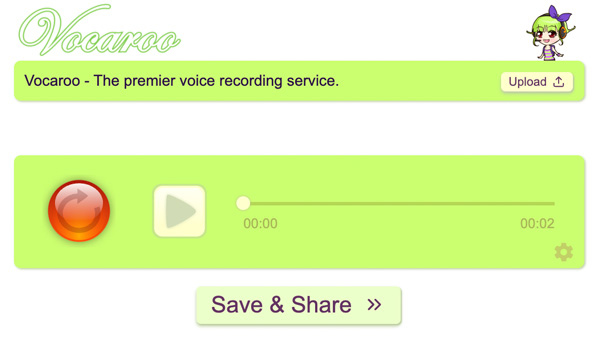
3. Rev Online Voice Recorder
REV ليس فقط مسجل صوت MP3 عبر الإنترنت ولكنه أيضًا خدمة نسخ عبر الإنترنت. يمكنك تسجيل الصوت عبر الإنترنت مجانًا بتنسيق MP3. ولكن إذا كنت ترغب في نسخ تسجيل MP3 الخاص بك مع خدمة النسخ البشري Rev ، فأنت بحاجة إلى دفع $0.25 أو أكثر في الدقيقة.
الايجابيات
تسجيل وتشغيل الصوت مع الموجي المرئي.
التقديم السريع ، الترجيع ، قص التسجيل الصوتي قبل التصدير.
نسخ تسجيل الصوت MP3 إلى نص بعد الدفع.
مسجل الصوت عبر الإنترنت لديه واجهة سهلة الاستخدام.
سلبيات
يعمل مسجل الصوت MP3 عبر الإنترنت على Chrome على أنظمة التشغيل Windows / Mac / Android. بالنسبة لمستخدمي iPhone ، فأنت بحاجة إلى استخدام مسجل الصوت عبر الإنترنت Rev على Safari فقط.
لا يوجد دعم داخلي لتسجيل الصوت.
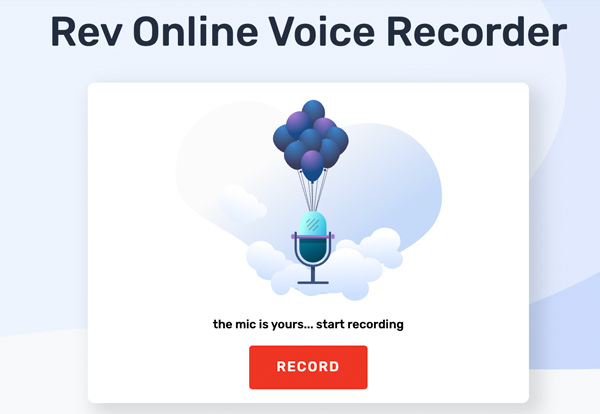
مسجل صوت سطح المكتب AnyRec
سجل تشغيل الصوت والصادر من جهاز الكمبيوتر الخاص بك للتشغيل في وضع عدم الاتصال. يمكنك التقاط ما تسمعه وما تقوله في ملف MP3 مباشرة.
أفضل 6 تطبيقات لتسجيل الصوت
إذا لم يكن هناك جهاز كمبيوتر في الجوار ، يمكنك تحويل iPhone و iPad و iPod touch و Android إلى مسجل صوت مجاني أيضًا. فقط قم بتثبيت طرف ثالث تطبيق مسجل الصوت لأجهزة iPhone و Android. (في بعض الحالات ، قد تحتاج إلى ملف مسجل الصوت لتسجيل الصوت سرا.) لاحقًا ، يمكنك تسجيل الاجتماعات وتدوين الملاحظات والمزيد دون أن تفوتك ثانية واحدة.
أفضل 3 مسجل صوت للأندرويد
1. مسجل صوت مقدم من تطبيقات الجودة
باستخدام Quality Apps Voice Recorder ، يمكنك تسجيل الأغاني والمحاضرات والاجتماعات والملاحظات الشخصية على Android إلى MP3 و OGG (تحويل OGG إلى MP3). لا يوجد حد أقصى للوقت. وبالتالي ، يمكنك تسجيل الصوت على Android لساعات. على الرغم من إيقاف تشغيل شاشة العرض ، لا يزال بإمكان تطبيق Voice Recorder تسجيل الصوت في الخلفية. وبالتالي ، لا تتردد في تسجيل صوتك باستخدام تطبيق مسجل صوت Android هذا.
الايجابيات
سجل صوت MP3 مع معدل عينة قابل للتعديل من 8 إلى 44 كيلو هرتز.
يمكن أن يعمل تطبيق Android sound recorder apk في الخلفية مع إيقاف تشغيل الشاشة.
شارك تسجيل صوت Android عبر البريد الإلكتروني ، والرسائل القصيرة ، و Facebook ، و WhatsApp ، وما إلى ذلك.
سلبيات
لا يدعم تسجيل مكالمات Android. (تحقق من الكل تطبيقات تسجيل المكالمات لأجهزة Android و iPhone.)
قد يتعطل أو يتوقف عن العمل بسبب مواطن الخلل غير المتوقعة.
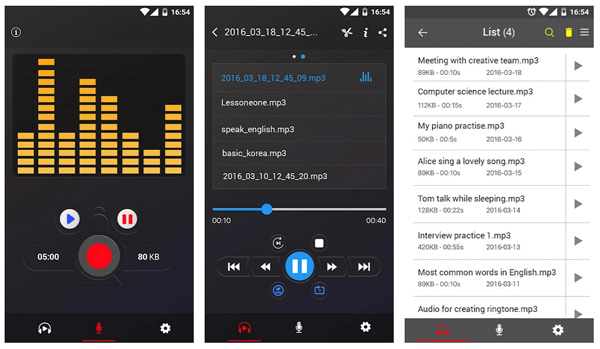
2. Needom Studio Sound Recorder
Needom Studio Sound Recorder قادر على تسجيل الصوت وتحريره على Android. يمكنك قص التسجيل الصوتي الخاص بك لنغمات Android والاستخدامات الأخرى. (أو يمكنك تسجيل نغمة رنين مع المزيد من الخيارات.) بالمقارنة مع تطبيقات مسجل الصوت الأخرى ، يستخدم Needom Studio Sound Recorder تنسيق amr كتنسيق إخراج الصوت. يمكنك تشغيل ملف AMR باستخدام Windows Media Player. أو يمكنك تحويل AMR إلى MP3 وتنسيقات أخرى.
الايجابيات
إظهار شريط حالة التسجيل في أعلى شريط الإعلام.
سجل الصوت على Android في الخلفية.
عرض النطاق الصوتي مع الواجهة الرسومية.
سلبيات
لا يعمل خيار إيقاف التسجيل من حين لآخر.
دعم مشاركة الرسائل القصيرة غير متوفر في التحديثات الأخيرة.
3. Digipom Easy Voice Recorder
يحصل Easy Voice Recorder على 4.7 / 5 درجة بناءً على 455653+ تقييم. كما ترى ، إنه تطبيق مسجل صوت وصوت شائع لمستخدمي Android. يمكنك تسجيل الصوت بجودة عالية لساعات. ومع ذلك ، تتوفر العديد من ميزات تسجيل وتحرير الصوت المتقدمة لمستخدمي Pro فقط. تحتاج إلى دفع $1.49 إلى $3.99 لكل عنصر لتحسين تجربة تسجيل الصوت على Android.
الايجابيات
يستخدم مسجل الصوت لتطبيق Android PCM و MP4 و AMR كتنسيقات إخراج.
سجل الصوت من ساعتك الذكية إلى ملفات الصوت الرقمية.
استخدم الاختصارات لبدء تسجيل صوتي جديد بسرعة.
سلبيات
الإصدار المجاني من Easy Voice Recorder لا يدعم تقليم الصوت.
تحتاج إلى الترقية إلى Easy Voice Recorder لتسجيل الصوت وحفظه في MP3 و AAC. (قد ترغب في معرفة AAC مقابل AC3.)
أفضل 3 مسجل صوت لأجهزة iPhone
1. المذكرات الصوتية
تم تثبيت تطبيق Voice Memos على جميع أجهزة Apple iOS وMac. يمكنك تسجيل الصوت وقصه وحفظه من ميكروفون مدمج أو سماعة رأس Bluetooth أو ميكروفون خارجي متوافق. Voice Memos متوافق للغاية مع تطبيقات iOS الأخرى. يمكنك مشاركة التسجيلات الصوتية عبر البريد الإلكتروني وAirdrop وiCloud Drive وDropbox وNotes والمزيد داخل تطبيق مسجل الصوت iOS 18.
الايجابيات
تخطي الفجوة والصمت تلقائيًا في تسجيل الصوت الخاص بك.
يعمل تطبيق مسجل الصوت على iPhone مع iPhone و iPad و Mac و Apple Watch بذكاء.
تحرير تسجيل الصوت بدقة مع قرصة للتكبير.
سلبيات
المذكرات الصوتية لا توجد مشكلة في الصوت مزعجة.
تتجمد المذكرات الصوتية أو تفشل في العمل بشكل طبيعي بعد معالجة الملفات الصوتية الكبيرة.
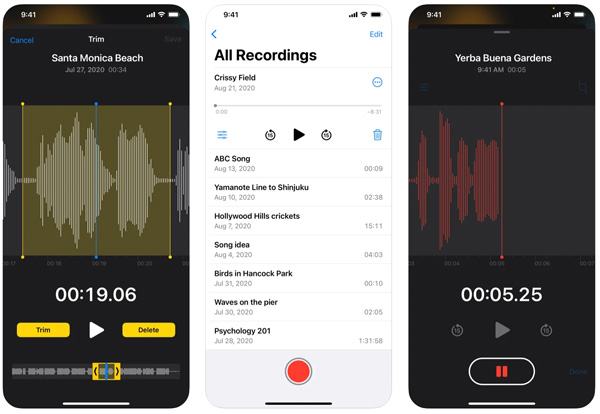
2. مسجل الصوت ومحرر الصوت
تمامًا كما يظهر من اسمه ، فهو ليس مسجل صوت بسيطًا لتطبيق iPhone. يمكنك تسجيل وتعديل صوت iPhone بميزات قوية. على سبيل المثال ، يمكنك حماية التسجيلات باستخدام رمز المرور وتكرارها وتقليمها على iPhone داخل التطبيق. دعم السحابة والمشاركة مفيد أيضًا.
الايجابيات
استخدم 3D touch لبدء وإيقاف تسجيل الصوت من شاشة iPhone الرئيسية بسرعة.
تشفير التسجيلات الصوتية بكلمة مرور.
أضف ملاحظات وانسخ التسجيلات الصوتية إلى نص بعد الشراء.
سلبيات
اطلب من مشغل شبكة الجوال إجراء مكالمات جماعية ثلاثية الاتجاهات لاستخدام ميزة مسجل المكالمات الخاصة به. (تحقق من كيفية تسجيل مكالمة WhatsApp على iPhone.)
يقوم Auto بحذف تسجيلات صوت iPhone الخاصة بك في 7 أيام.
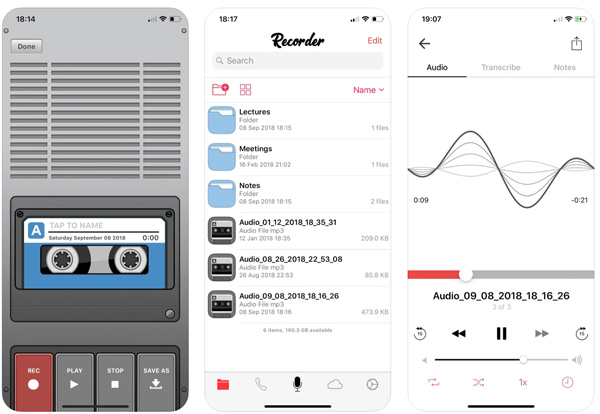
3. مشاركة الصوت
AudioShare هو تطبيق مدير ومسجل الصوت الذكي الخاص بك على iPhone. يمكنك تسجيل التسجيلات الصوتية وقصها وتحويلها وتحريرها في مكان واحد. بعد التسجيل ، يمكنك تنظيم ملفاتك الصوتية وإدارة تسجيلات AUM. علاوة على ذلك ، يتداخل تطبيق مسجل الصوت على iPhone مع SoundCloud. حتى تتمكن من تسجيل الأغاني ومشاركتها على SoundCloud على جهاز iPhone الخاص بك مباشرة.
الايجابيات
سجل الميكروفونات الخارجية والصوت بين التطبيقات على M4A أو AAC أو ALAC أو WAV أو AIFF أو CAF.
قم بتشغيل الصوت وتسجيله بمعدلات عينات 96k ، و 48k ، و 44.1k ، و 22k ، و 11k ، و 8k.
تنظيم وتحويل وتحويل وتحرير التسجيلات الصوتية.
سلبيات
لم يتم تحديث تطبيق تسجيل الصوت على iPhone لمدة تزيد عن عام.
تحتاج إلى إنفاق $4.99 لتسجيل الصوت والصوت على iPhone.
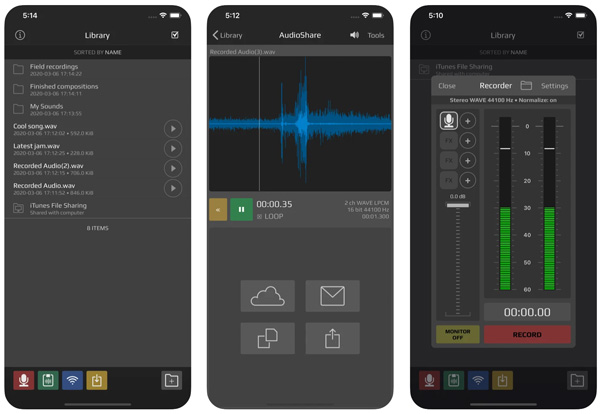
قم بتسجيل الفيديو والصوت على شاشة iPhone و Android بمعدل نجاح 100%.
100% آمن
100% آمن
الأسئلة الشائعة حول مسجلات الصوت
-
ما هو مسجل الصوت Linux الذي تختاره؟
لتسجيل الصوت على Linux و Ubuntu ، يمكنك استخدام Audacity و Ocenaudio ومسجل الصوت والمزيد. هنا يمكنك تسجيل الصوت الداخلي والخارجي على Ubuntu وتوزيعات Linux الأخرى بنجاح.
-
أين يتم تخزين تسجيلاتي الصوتية على Windows 10؟
الموقع الافتراضي لـ Windows 10 Voice Recorder هو C:UsersYourUserNameDocumentsتسجيلات الصوت. إذا كنت تستخدم AnyRec Screen Recorder، فيمكنك تغيير الموقع كما تريد.
-
كيفية تسجيل الصوت الداخلي على نظام Windows 10؟
بغض النظر عن استخدامك لـ Xbox Game Bar الافتراضي أو AnyRec Screen Recorder، يمكنك بسهولة التقاط الصوت الداخلي عن طريق تشغيل صوت النظام.
100% آمن
100% آمن
استنتاج
هذه هي أفضل مسجلات الصوت لعام 2025 لنظامي التشغيل Windows وMac وiPhone وAndroid وحتى Linux. يمكنك استخدام جميع مسجلات الصوت المذكورة أعلاه لالتقاط الصوت من الميكروفون. ما الذي يجعل AnyRec Screen Recorder مختلف؟ حسنًا، واجهته خفيفة الوزن ونظيفة وسهلة الاستخدام للمبتدئين. يمكنك تسجيل صوت الكمبيوتر على جهاز Mac/PC دون تثبيت المكونات الإضافية أو برامج تشغيل الصوت الافتراضية. ومن خلال نقرات بسيطة، يمكنك تسجيل الصوت من مواقع الويب والتطبيقات والبرامج والألعاب والمزيد للتشغيل الدائم.
100% آمن
100% آمن
 [دليل 2025] كيفية تسجيل الصوت الداخلي على جهاز Mac بجودة عالية
[دليل 2025] كيفية تسجيل الصوت الداخلي على جهاز Mac بجودة عالية